การเดินทางและการมีอัตราข้อมูลที่จำกัดไม่ใช่ส่วนผสมที่ดีที่สุดเสมอไป มีหลายครั้งที่การเชื่อมต่ออินเทอร์เน็ตสามารถปล่อยให้เรารอไปถึงที่หมาย ทำให้เสียเวลาในการนัดหมาย หรือปล่อยให้เราหลงทางในเมืองที่เราไม่รู้จัก เพื่อหลีกเลี่ยงสิ่งเหล่านี้ Google Maps มีเคล็ดลับที่ซ่อนอยู่: ดาวน์โหลดแผนที่ออฟไลน์.
การใช้แผนที่ที่ดาวน์โหลดแบบออฟไลน์เป็นหนึ่งในฟังก์ชันที่ผู้ใช้ไม่รู้จักมากที่สุด อย่างไรก็ตาม มีมากกว่าหนึ่งเครื่องยินดีที่จะนำทางแม้ว่าโทรศัพท์จะแสดงขีดความครอบคลุมเป็นศูนย์หรือเมื่อเราต้องการหลีกเลี่ยงค่าบริการโรมมิ่งเพิ่มเติม เพียงจำไว้ว่าพวกเขาต้องเป็น ดาวน์โหลดก่อนที่จะมีสัญญาณไม่ดี . โชคดีที่ Google Maps ทำให้การทำเช่นนั้นเป็นเรื่องง่าย iOS or Android เครื่อง
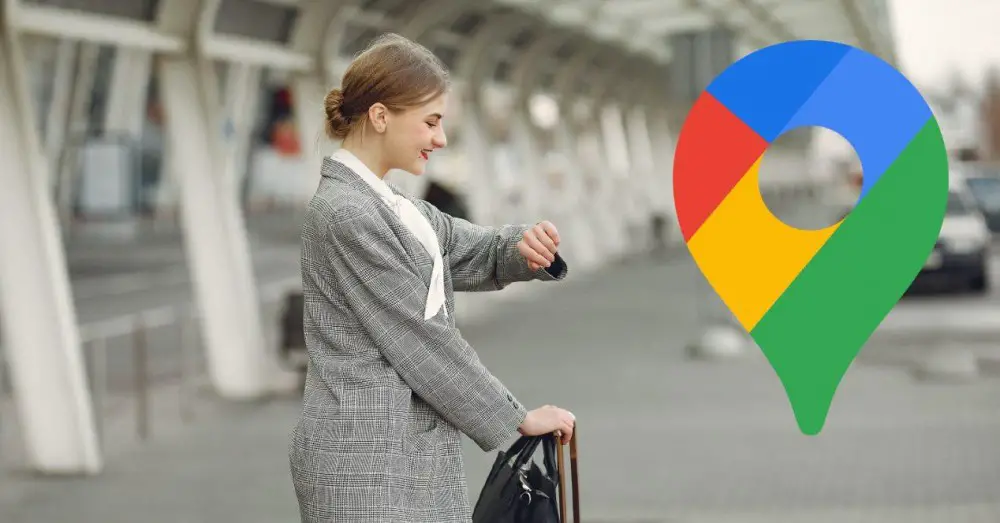
ดาวน์โหลดแผนที่ออฟไลน์
แผนที่ออฟไลน์ของ Google Maps ช่วยให้เราสามารถเข้าถึงข้อมูลแผนที่ เช่น ถนน ที่อยู่ จุดที่น่าสนใจ ฯลฯ แม้ว่าคุณจะไม่มีการเชื่อมต่ออินเทอร์เน็ตก็ตาม ในการดาวน์โหลดแผนที่ออฟไลน์ใน Google Maps เราต้องทำตามขั้นตอนเหล่านี้:
- เปิดแอป Google Maps ของคุณ
- ค้นหาตำแหน่งที่คุณต้องการดาวน์โหลด
- แตะชื่อหรือที่อยู่ของสถานที่
- ที่มุมขวาบน ให้แตะรูปภาพของคุณหรือจุดสามจุด
- จากเมนูแบบเลื่อนลง เลือก แผนที่ออฟไลน์ > เลือกแผนที่ของคุณเอง .
- ตรวจสอบให้แน่ใจว่าโซนที่แสดงเป็นโซนที่ถูกต้อง ถ้าไม่ คุณสามารถปรับได้โดยเลื่อนกล่อง
- เมื่อคุณพร้อม ให้แตะดาวน์โหลด
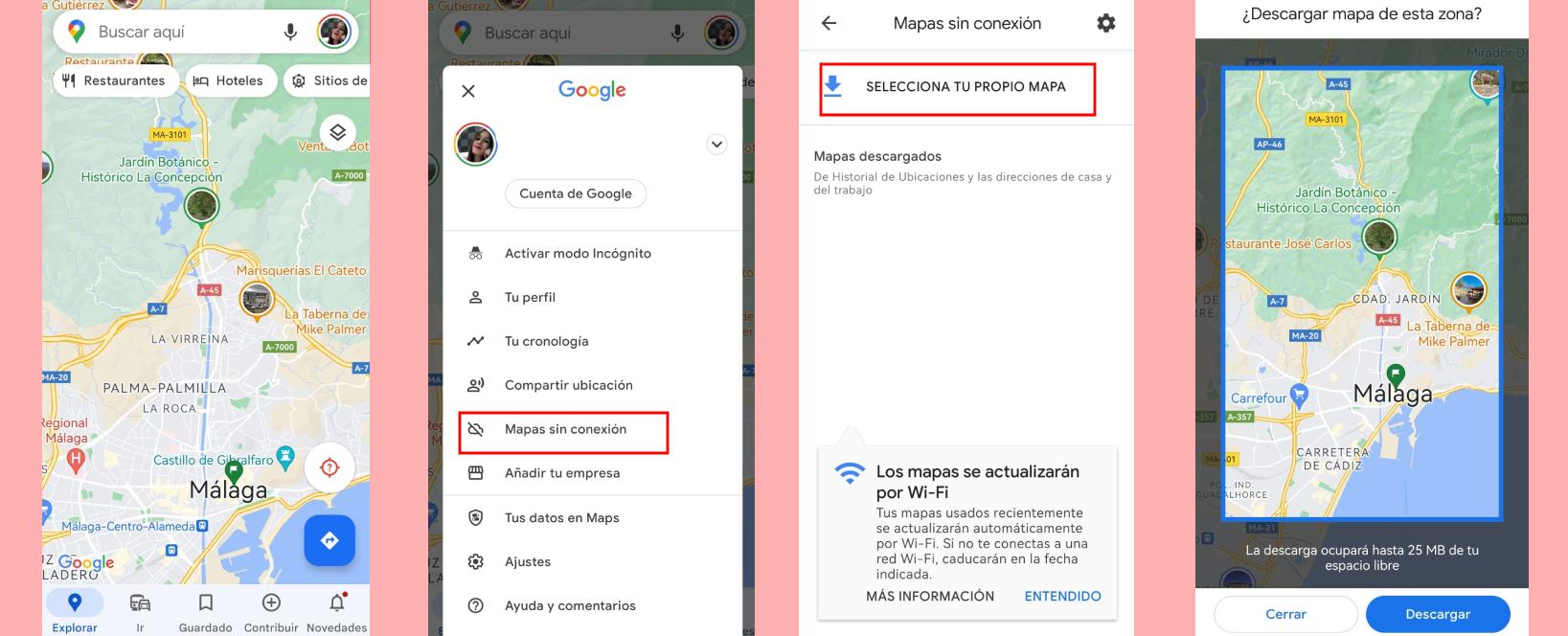
เมื่อคุณดาวน์โหลดแผนที่ออฟไลน์แล้ว คุณสามารถเข้าถึงได้โดยไม่ต้องเชื่อมต่ออินเทอร์เน็ต ในการทำเช่นนั้น เพียงเปิดแอป Google Maps บนอุปกรณ์มือถือของคุณแล้วค้นหาตำแหน่งหรือพื้นที่ที่คุณต้องการดู หากคุณอยู่ในพื้นที่ที่ดาวน์โหลด คุณจะสามารถดูแผนที่แบบออฟไลน์และเข้าถึงคุณสมบัติทั้งหมดได้
สิ่งหนึ่งที่ควรทราบก็คือสิ่งนี้ ไม่ทำงานในโหมดไม่ระบุตัวตน ดังนั้น หากคุณใช้งานอยู่ ให้ปิดก่อน นอกจากนี้ โดยค่าเริ่มต้น Google บันทึกแผนที่ที่ดาวน์โหลดเป็นเวลา 15 วัน ก่อนที่จะลบออกโดยอัตโนมัติ ดังนั้นอย่าลืมดาวน์โหลดก่อนวันเดินทางที่คุณวางแผนไว้
บันทึกลงในการ์ด SD
แผนที่ออฟไลน์จะถูกดาวน์โหลดไปยังที่จัดเก็บข้อมูลภายในอุปกรณ์ของคุณโดยค่าเริ่มต้น แต่เราสามารถดาวน์โหลดไปยังการ์ด SD ได้หากต้องการ ในทั้งสองกรณี แอพจะแสดงให้เราเห็น ประเมินว่าไฟล์จะใช้พื้นที่เท่าใด ในโทรศัพท์ก่อนดาวน์โหลด
ถ้าเครื่องของเราใช้ Android 6.0 หรือสูงกว่า สามารถบันทึกตำแหน่งที่ตั้งเดียวเท่านั้นในการ์ด SD ที่กำหนดค่าสำหรับที่เก็บข้อมูลแบบพกพา โดยทำตามขั้นตอนต่อไปนี้:
- ใส่การ์ด SD ในโทรศัพท์หรือแท็บเล็ต Android
- เปิดแอป Google Maps
- แตะรูปโปรไฟล์ของคุณ จากนั้นเลือกแผนที่ออฟไลน์
- ที่ด้านขวาบน ให้แตะการตั้งค่า > การตั้งค่า
- ในส่วน "การตั้งค่าพื้นที่เก็บข้อมูล" ให้แตะอุปกรณ์ จากนั้นแตะการ์ด SD
ความจริงก็คือยิ่งเราระบุตำแหน่งได้แม่นยำมากเท่าไหร่ ขนาดไฟล์ก็จะยิ่งเล็กลงเท่านั้น กล่าวคือ การดาวน์โหลดแผนที่ที่สมบูรณ์ของเมืองมาลากาจะใช้เวลาไม่เท่ากัน มากกว่าการดาวน์โหลดพื้นที่ใกล้เคียง นอกจากนี้ ถ้าเราเปิด” อัปเดตอัตโนมัติ ” ในเมนูการตั้งค่า แผนที่จะอัปเดตทุกๆ สองสัปดาห์เพื่อรวมข้อมูลล่าสุดเกี่ยวกับการปิดถนนและการเปลี่ยนแปลงอื่นๆ
